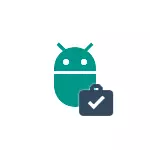
Í þessari handbók er ítarlegar hvernig á að slökkva á sjálfvirkri uppfærslu Android forrita fyrir öll forrit beint eða fyrir einstök forrit og leiki (þú getur einnig slökkt á uppfærslunni fyrir önnur forrit sem eru valin). Einnig í lok greinarinnar - um hvernig á að eyða þegar uppsett forrit uppfærslur (aðeins fyrir fyrirfram uppsett á tækinu).
Slökktu á uppfærslum fyrir allar Android forrit
Til að slökkva á uppfærslum fyrir öll Android forrit þarftu að nota Google Play Settings (Play Market).
Skref til að slökkva á verður sem hér segir.
- Opnaðu leikmarkaðinn.
- Smelltu á vinstri hnappinn til vinstri efst.
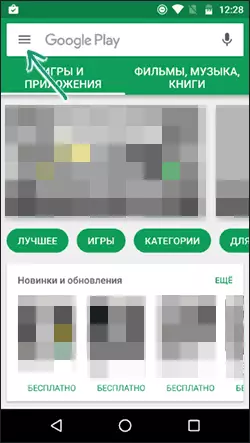
- Veldu "Stillingar" (fer eftir skjástærðinni, þú gætir þurft að fletta niður niðurstreymis).
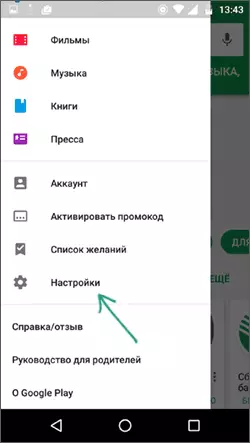
- Smelltu á "Sjálfvirk uppfærsla forrit".
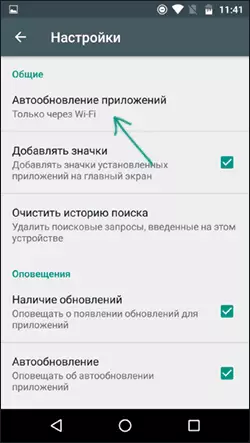
- Veldu uppfærsluvalkostinn sem hentar þér. Ef þú velur "Aldrei", þá verður engin forrit uppfærð sjálfkrafa.
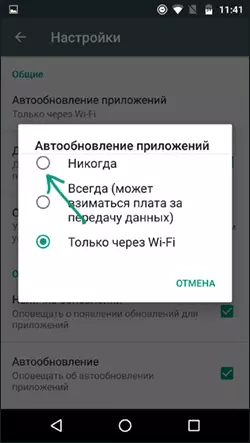
Í þessu slysa ferli er ekki lokið og sjálfkrafa hlaðið niður uppfærslum.
Í framtíðinni geturðu alltaf uppfært forritið handvirkt með því að slá inn Google Play - valmyndina - forritin mín og leiki - uppfærslur.
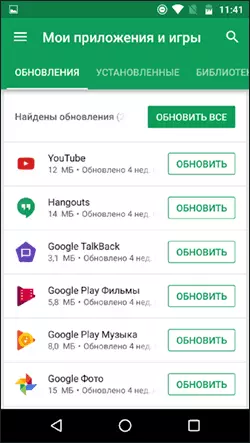
Hvernig á að slökkva á eða virkja tilteknar umsóknaruppfærslur
Stundum getur verið nauðsynlegt að aðeins sé hægt að hlaða niður uppfærslum aðeins í einhverri umsókn eða þvert á móti til að aftengja uppfærslurnar héldu sumum forritunum áfram að fá þau sjálfkrafa.
Þú getur gert þetta með eftirfarandi skrefum:
- Farðu á spilunarmarkaðinn, smelltu á valmyndartakkann og farðu í "Umsókn og leiki".
- Opnaðu "uppsett" listann.
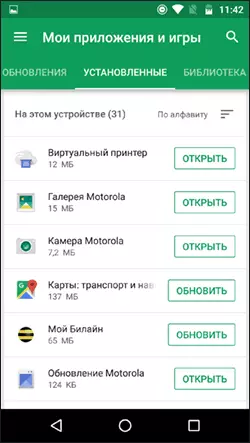
- Veldu viðeigandi forrit og smelltu á nafnið sitt (ekki með "Open" hnappinn).
- Smelltu á valfrjálst breytuhnappinn til hægri efst (þrjú stig) og merkið eða fjarlægðu "Auto-Update" merkið.
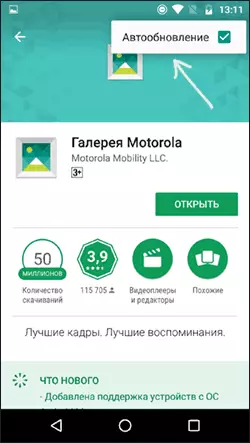
Eftir það, án tillits til notkunar umsóknar uppfærslur á Android tækinu verður notaður breytur sem þú tilgreinir valið forritið.
Hvernig á að eyða uppsettum forrituppfærslum
Þessi aðferð gerir þér kleift að eyða uppfærslum aðeins fyrir forrit sem voru fyrirfram uppsett á tækinu, þ.e. Allar uppfærslur eru eytt og umsóknin er gefin til þess ríkis sem var þegar þú kaupir síma eða töflu.
- Farðu í Stillingar - forrit og veldu viðkomandi forrit.
- Smelltu á "Slökktu á" í forritunarmörkum og staðfestu lokun.
- Að "koma á upptökuútgáfu umsóknarinnar?" Smelltu á "OK" - Umsóknaruppfærslur verða eytt.
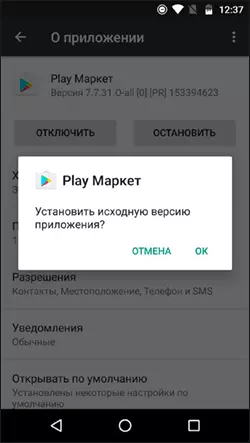
Það er mögulegt að kennslan muni einnig vera gagnleg hvernig á að slökkva á og fela forrit á Android.
